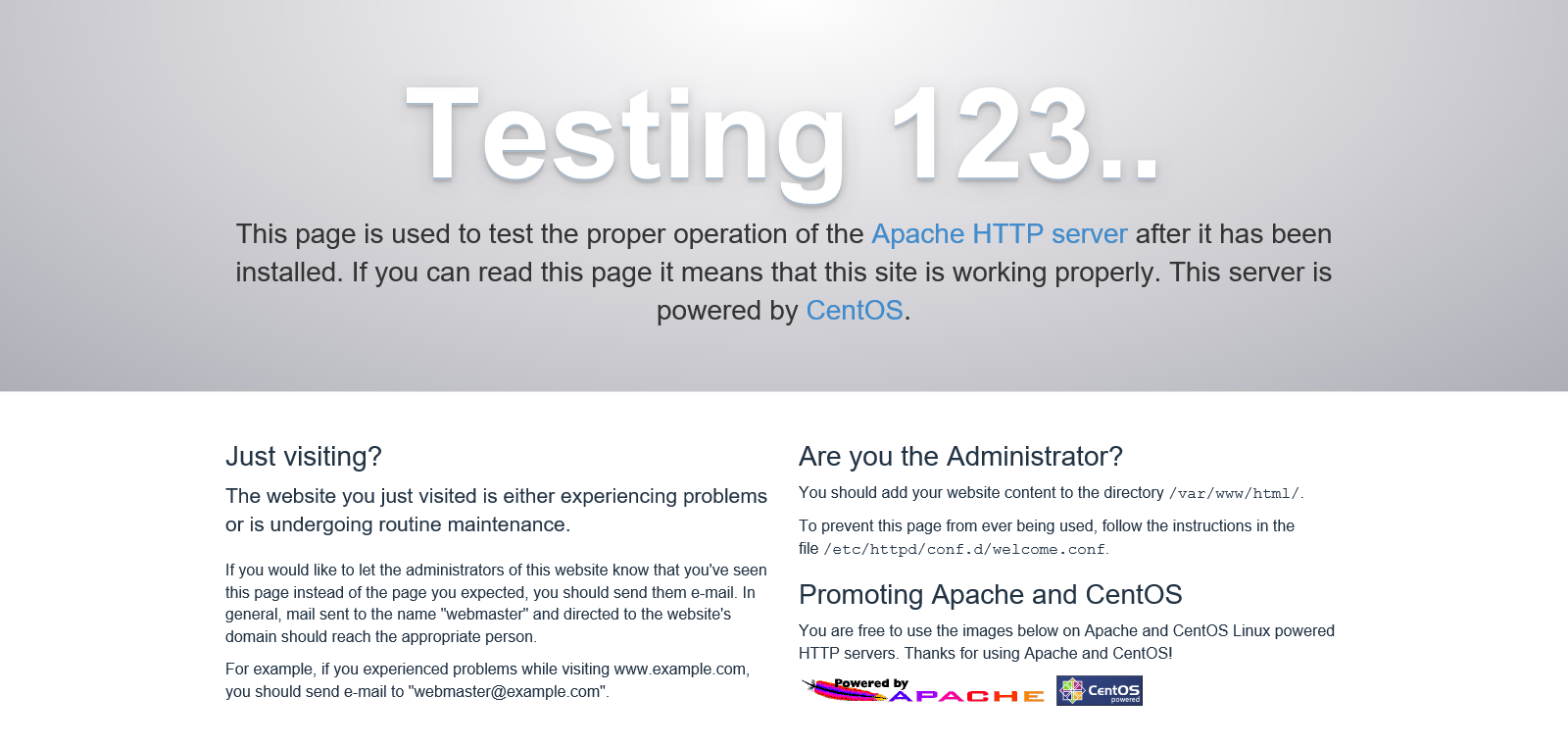SДЃkotnД“jДЃ konfigurДЃcija, kas nepiecieЕЎama no Apache uzstДЃdД«ЕЎanas CentOS lД«dz darbД«bas uzsДЃkЕЎanai.
PublikДЃcijas datumsпјљ2020. gada 8. decembris.
INFOMARTIONгЂЂпјћгЂЂSДЃkotnД“jДЃ konfigurДЃcija, kas nepiecieЕЎama no Apache uzstДЃdД«ЕЎanas CentOS lД«dz darbД«bas uzsДЃkЕЎanai.
PДЃrskats.
Sākotnējās konfigurācijas darbības, kas nepieciešamas, lai uzstādītu un palaistu Apache operētājsistēmā CentOS. Informācija ir balstīta uz pieņēmumu, ka tiek izmantots CentOS7.
Versijas ir ЕЎДЃdas.
| CentOS versija | 7.6 (1810) |
|---|---|
| Apache versija | 2.4.6 |
Satura rДЃdД«tДЃjs
- instalД“t
- pamatnosacД«jumi
- 2-1. ЕЅurnДЃla failu izejas mapes izveide
- 2-2. DomД“na iestatД«jumi
- 2-3. SSL moduДјu un konfigurДЃcijas failu aktivizД“ЕЎana
- 2-4. MainД«t ЕѕurnДЃla izejas ceДјu
- 2-5. SSL sertifikДЃtu izveide
- 2-6. pastДЃvД«gs SSL (Secure Socket Layer)
- 2-7. AktivizД“ЕЎanas apstiprinДЃjums (https piekДјuve).
- 2-8. AutomДЃtiskДЃs palaiЕЎanas iestatД«jums
- kopsavilkums
1. instalД“t
Е ajДЃ sadaДјДЃ ir aprakstД«ta Apache konfigurДЃcija no instalД“ЕЎanas lД«dz palaiЕЎanai.
1-1. Apache instalД“ЕЎana
Veiciet Apache instalД“ЕЎanu, izmantojot yum komandu. Veiciet darbu kДЃ root lietotДЃjs.
[username@hostname ~]$ su -
[root@hostname ~]# yum -y install httpd
1-2. SДЃkuma pДЃrbaude (http piekДјuve)
ДЄsi pДЃrbaudiet, vai tas ir pieejams. InstalД“jot Apache (httpd) ar yum komandu, tiek iespД“jota komanda apachectl. Izmantojiet to, lai palaistu Apache.
[root@hostname ~]# apachectl start
[root@hostname ~]# apachectl status
* httpd.service - The Apache HTTP Server
Loaded: loaded (/usr/lib/systemd/system/httpd.service; disabled; vendor preset: disabled)
Active: active (running) since Sun 2020-12-06 17:08:12 JST; 1s ago
Docs: man:httpd(8)
man:apachectl(8)
Main PID: 1303 (httpd)
Status: "Processing requests..."
CGroup: /system.slice/httpd.service
|-1303 /usr/sbin/httpd -DFOREGROUND
|-1304 /usr/sbin/httpd -DFOREGROUND
|-1305 /usr/sbin/httpd -DFOREGROUND
|-1306 /usr/sbin/httpd -DFOREGROUND
|-1307 /usr/sbin/httpd -DFOREGROUND
`-1308 /usr/sbin/httpd -DFOREGROUND
Dec 06 17:08:11 localhost.localdomain systemd[1]: Starting The Apache HTTP Server...
Dec 06 17:08:12 localhost.localdomain httpd[1303]: AH00558: httpd: Could not reliably determ...ge
Dec 06 17:08:12 localhost.localdomain systemd[1]: Started The Apache HTTP Server.
Hint: Some lines were ellipsized, use -l to show in full.
Ja, izpildot komandu 'apachectl status', tiek atgriezts "Active: active (darbojas)", sistД“ma ir veiksmД«gi startД“jusi.
PД“c tam piekДјЕ«stiet Apache no pДЃrlЕ«kprogrammas. Iestatiet http atДјaujas, jo ugunsmЕ«ris (vai iptables CentOS6 un agrДЃkajiem modeДјiem) pД“c noklusД“juma atДјauj tikai ssh piekДјuvi CentOS7. Es arД« vД“lД“tos ievietot kolektД«vДЃs atДјaujas iestatД«jumu https. Pievienojiet arД« opciju "pastДЃvД«gs", lai konfigurДЃciju padarД«tu pastДЃvД«gu.
[root@hostname ~]# firewall-cmd --permanent --add-service=http
[root@hostname ~]# firewall-cmd --permanent --add-service=https
[root@hostname ~]# firewall-cmd --reload
[root@hostname ~]# firewall-cmd --list-all
public (active)
target: default
icmp-block-inversion: no
interfaces: eth0
sources:
services: dhcpv6-client http https ssh
ports:
protocols:
masquerade: no
forward-ports:
source-ports:
icmp-blocks:
rich rules:
Tas ir OK, ja 'http' un 'https' ir pievienoti 'services'. PiekДјЕ«st, izmantojot pДЃrlЕ«kprogrammu. ManДЃ gadД«jumДЃ servera IP adrese ir 192.168.50.10, tДЃpД“c es piekДјЕ«stu "http://192.168.50.10". Viss ir kДЃrtД«bДЃ, ja tiek parДЃdД«ta ЕЎДЃda lapa
Kad sistД“ma ir veiksmД«gi iedarbinДЃta, apstДЃdiniet to.
[root@hostname ~]# apachectl stop
2. pamatnosacД«jumi
2-1. ЕЅurnДЃla failu izejas mapes izveide
Lai pДЃrvaldД«tu reДЈistrД“ЕЎanu zem /var/log/, izveidojiet httpd direktoriju zem /var/log/ kДЃ mapi Apache ЕѕurnДЃliem.
AtДјaujДЃm (atДјaujДЃm) jДЃbЕ«t 755. Е is iestatД«jums Дјauj Apache rakstД«t, bet citi lietotДЃji var tikai lasД«t. Ja citi lietotДЃji var rakstД«t, ЕѕurnДЃlus var viltot.
'mkdir /var/log/httpd' nav jДЃizpilda, ja direktorijs ar tДЃdu paЕЎu nosaukumu jau ir izveidots.
[root@hostname ~]# mkdir /var/log/httpd
[root@hostname ~]# chmod 755 /var/log/httpd
PД“dД“jo procedЕ«ru izmantojiet, lai mainД«tu Apache ЕѕurnДЃla izejas galamД“rД·a iestatД«jumus.
Е Д« procedЕ«ra ir tikai procedЕ«ra, lai izveidotu mapi ЕѕurnДЃlu glabДЃЕЎanai.
2-2. DomД“na iestatД«jumi
Mainiet domД“na iestatД«jumus, kas norДЃdД«ti failДЃ httpd.conf. Apache konfigurДЃcija pamatДЃ ir centralizД“ta failДЃ httpd.conf, tДЃpД“c, ja vД“laties mainД«t konfigurДЃciju, modificД“jiet httpd.conf. DomД“ni nav jДЃkonfigurД“, ja vide ir lokДЃla (nav publiski pieejama internetДЃ).
[root@hostname ~]# vi /etc/httpd/conf/httpd.conf
# Atceliet komentДЃru un iespД“jojiet iestatД«jumu ServerName. DomД“na nosaukums tiek iestatД«ts atbilstoЕЎi videi.
#ServerName www.example.com:80
ServerName domainname:80
2-3. SSL moduДјu un konfigurДЃcijas failu aktivizД“ЕЎana
AktivizД“jiet SSL, lai atДјautu piekДјuvi caur https. SSL iestatД«jumi ir saistД«ti ar SEO, un http nav laba ideja droЕЎД«bas apsvД“rumu dД“Дј, tДЃpД“c, ja vien jums nav jДЃizmanto http, izmantojiet https.
InstalД“jiet ssl moduli, izmantojot yum.
[root@hostname ~]# yum -y install mod_ssl
InstalД“ЕЎana ar yum automДЃtiski aktivizД“ ssl moduli, tДЃpД“c jums nepiecieЕЎams to tikai instalД“t. AutomДЃtiski tiek izveidots arД« konfigurДЃcijas fails. (/etc/httpd/conf.d/ssl.conf tiek izveidots automДЃtiski.)
2-4. MainД«t ЕѕurnДЃla izejas ceДјu
Mainiet Apache ЕѕurnДЃla izejas galamД“rД·i uz tikko izveidoto ЕѕurnДЃla failu izejas mapi. Mainiet tikai ssl konfigurДЃcijas failu, jo nДЃkamajДЃ solД« tas tiks iestatД«ts tДЃ, lai tam varД“tu piekДјЕ«t tikai ar ssl (https).
[root@hostname ~]# vi /etc/httpd/conf.d/ssl.conf
ErrorLog logs/ssl_error_log
TransferLog logs/ssl_access_log
пЅћsaД«sinДЃjumsпЅћ
CustomLog logs/ssl_request_log \
"%t %h %{SSL_PROTOCOL}x %{SSL_CIPHER}x \"%r\" %b"
ErrorLog /var/log/httpd/ssl_error_log
TransferLog /var/log/httpd/ssl_access_log
пЅћsaД«sinДЃjumsпЅћ
CustomLog /var/log/httpd/ssl_request_log \
"%t %h %{SSL_PROTOCOL}x %{SSL_CIPHER}x \"%r\" %b"
IepriekЕЎ minД“tДЃ modifikДЃcija maina ЕѕurnДЃla izejas galamД“rД·i uz "/var/log/httpd".
'%t, %h' utt., tas ir ЕѕurnДЃla formatД“ЕЎanas iestatД«jums. TДЃlДЃk ir sniegts to formДЃtu saraksts, kurus var bieЕѕi izmantot, lai uz tiem atsauktos.
гЂђеЏ‚иЂѓгЂ‘
гѓ»%TпјљPieprasД«juma apstrДЃdes laiks (sekundes)
гѓ»%hпјљKlienta hosta nosaukums vai IP adrese. MД“ДЈinДЃt atrisinДЃt resursdatornosaukumus tikai tad, ja HostnameLookups ir iestatД«ts uz IeslД“gts.
гѓ»%rпјљPieprasД«juma pirmДЃ rinda
・%b:Atbildes baiti (izņemot HTTP galvenes). CLF formātā, t. i., ja neviens no baitiem netiek nosūtīts.
гѓ»%DпјљPieprasД«juma apstrДЃdes laiks (mikrosekundes)
гѓ»%>sпјљHTTP statuss
2-5. SSL sertifikДЃtu izveide
SertifikДЃtu izveides procedЕ«ra. PaЕЎsertifikДЃcija ir piemД“rota privДЃtДЃm darbД«bДЃm. Publiski pieejamiem serveriem paЕЎsertifikДЃcija nav ieteicama.
Parastie sertifikāti un pašsertifikāti drošības ziņā neatšķiras. Tas var būt atšķirība starp sertifikātu, ko trešā persona var atzīt par uzticamu, un sertifikātu, ko nevar atzīt par uzticamu. (Veicot pašsertifikāciju, URL josla kļūst sarkana.) Tāpēc publiski pieejamiem serveriem (serveriem, kurus redz trešās puses) izsniedziet parastu sertifikātu.
NoklusД“juma sertifikДЃta iestatД«jumi Apache ir "/etc/pki/tls/certs/localhost.crt" un "/etc/pki/tls/private/localhost.key".
IestatД«jumus var atrast "SSLCertificateFile" un "SSLCertificateKeyFile" sadaДјДЃ "/etc/httpd/conf.d/ssl.conf".
гЂђPaЕЎsertifikДЃcijaiгЂ‘
Lai izveidotu paЕЎsertifikДЃtu, izpildiet ЕЎДЃdu komandu. Palaist kДЃ root lietotДЃjs.
Palaižot 'openssl req -new -key /etc/pki/tls/private/localhost.key > /etc/pki/tls/certs/localhost.crt', atbilde tiks pieprasīta vairākas reizes, visas ar Enter, nav problēmu. Tā būs informācija par to, kas izsniedz sertifikātu (piemēram, kurā valstī viņš dzīvo un kāda ir viņa e-pasta adrese). Ja izsniedzat parastu sertifikātu, ievadiet pareizo informāciju un iestatiet to.
[root@hostname ~]# openssl genrsa > /etc/pki/tls/private/localhost.key
[root@hostname ~]# openssl req -new -key /etc/pki/tls/private/localhost.key > /etc/pki/tls/certs/localhost.csr
[root@hostname ~]# openssl x509 -req -signkey /etc/pki/tls/private/localhost.key < /etc/pki/tls/certs/localhost.csr > /etc/pki/tls/certs/localhost.crt
гЂђParastiem sertifikДЃtiemгЂ‘
Lai izveidotu parastu sertifikДЃtu, izpildiet ЕЎДЃdu komandu. Palaist kДЃ root lietotДЃjs.
[root@hostname ~]# openssl genrsa -out /etc/pki/tls/private/localhost.key 2048
[root@hostname ~]# openssl req -new -key /etc/pki/tls/private/localhost.key -out /etc/pki/tls/certs/localhost.csr
Parastiem sertifikДЃtiem ar to nepietiek, lai pabeigtu procesu. Darbs ietver izveidotДЃ 'server.csr' nodoЕЎanu sertifikДЃtu iestДЃdei, lai tДЃ izsniegtu servera sertifikДЃtu, un izsniegtДЃ servera sertifikДЃta instalД“ЕЎanu.
2-6. pastДЃvД«gs SSL (Secure Socket Layer)
Tas nav laba droЕЎД«ba, ja piekДјuve tiek veikta, izmantojot http, tДЃpД“c pievienojiet iestatД«jumu, lai pДЃradresД“tu uz https, ja piekДјuve tiek veikta, izmantojot http.
Ir iespД“jams aizliegt piekДјuvi, izmantojot http, taДЌu no lietojamД«bas viedokДјa ir ieteicams iestatД«t pДЃradresДЃciju. Veiciet ЕЎДЃdus uzdevumus kДЃ root lietotДЃjs.
[root@hostname ~]# vi /etc/httpd/conf/httpd.conf
BeigДЃs pievienojiet ЕЎДЃdu tekstu.
<IfModule rewrite_module>
RewriteEngine on
RewriteCond %{HTTPS} off
RewriteRule ^(.*)$ https://%{HTTP_HOST}%{REQUEST_URI} [R=301,L]
</IfModule>
Šo iestatījumu ir iespējams mainīt tā, lai piekļuves, kas tiek saņemtas, izmantojot http, tiktu apstrādātas, izmantojot https.
Ir norДЃdД«ts, ka ЕЎis iestatД«jums nedarbojas, ja ierodaties, izmantojot https. пј€RewriteCond %{HTTPS} offпј‰
Neaizmirstiet pieminД“t, ka bez ЕЎД« iestatД«juma tiks novirzД«tas arД« https piekДјuves, kДЃ rezultДЃtДЃ izveidosies bezgalД«ga cilpa.
2-7. AktivizД“ЕЎanas apstiprinДЃjums (https piekДјuve).
PД“c daЕѕДЃdu iestatД«jumu pabeigЕЎanas pДЃrbaudiet, vai vietnei var piekДјЕ«t, izmantojot https. Vispirms sДЃciet darbu.
[root@hostname ~]# apachectl start
PiekДјЕ«st, izmantojot pДЃrlЕ«kprogrammu. Tas pats, kas attiecas uz http piekДјuvi, bet manДЃ gadД«jumДЃ servera IP adrese ir 192.168.50.10, tДЃpД“c es piekДјЕ«stu "http://192.168.50.10".
URL tiek mainД«ts no "http://192.168.50.10" uz "https://192.168.50.10", jo ir iekДјauts http novirzД«ЕЎanas iestatД«jums.
Tagad, kad tas ir veiksmД«gi palaists, apstДЃdiniet Apache.
[root@hostname ~]# apachectl stop
2-8. AutomДЃtiskДЃs palaiЕЎanas iestatД«jums
Visbeidzot, lai gan tas nav obligДЃti, ir grЕ«ti palaist Apache katru reizi, kad tiek restartД“ts serveris, tДЃpД“c ir ieviesta konfigurДЃcija, lai Apache tiktu palaists automДЃtiski, kad tiek palaists serveris. TДЃ arД« reДЈistrД“jas komandai systemctl. LЕ«dzu, Е†emiet vД“rДЃ, ka ЕЎД« procedЕ«ra attiecas uz CentOS7, tДЃpД“c, ja izmantojat kДЃdu citu operД“tДЃjsistД“mu, kas nav CentOS7, jums bЕ«s jДЃizmanto komanda Service, lai to paveiktu.
Izveidojiet failu 'apache.service' un aprakstiet nepiecieЕЎamos iestatД«jumus.
[root@hostname ~]# touch /etc/systemd/system/apache.service
[root@hostname ~]# vi /etc/systemd/system/apache.service
Ir sniegta ЕЎДЃda informДЃcija.
[Unit]
#Apraksts.
Description=Apache
#Kontrole pirms un pД“c izpildes.
#Before=xxx.service
#After=xxx.service
[Service]
#LietotДЃja un grupas apzД«mД“jums
User=root
Group=root
#PД“c aktivizД“ЕЎanas iestatiet statusu AktivizД“ts.
Type=oneshot
RemainAfterExit=yes
#Palaist, apturД“t un atkДЃrtoti ielДЃdД“t.
ExecStart=/usr/sbin/apachectl start
ExecStop=/usr/sbin/apachectl stop
ExecReload=/usr/sbin/apachectl restart
[Install]
#Runlevel 3 lД«dzvД“rtД«gi iestatД«jumi.
WantedBy=multi-user.target
Kad esat pabeidzis to aprakstД«t, reДЈistrД“jiet to ar komandu systemctl.
[root@hostname ~]# systemctl enable apache
[root@hostname ~]# systemctl is-enabled apache
enabled
[root@hostname ~]# systemctl list-unit-files --type=service | grep apache
apache.service enabled
[root@hostname ~]# systemctl daemon-reload
3. kopsavilkums
MД“s esam aprakstД«juЕЎi sДЃkotnД“jo konfigurДЃciju, kas nepiecieЕЎama, kad tiek instalД“ts Apache.
Apache pamatДЃ zinДЃmДЃ mД“rДЃ darbojas ar noklusД“juma iestatД«jumiem, bet, ja jЕ«s to faktiski pielДЃgojat, lЕ«dzu, skatiet ЕѕurnДЃla izejas galamД“rД·a iestatД«jumus un SSL iestatД«jumus, kas jums jДЃmaina, darbinot sistД“mu.
Paldies, ka noskatД«jДЃties lД«dz beigДЃm.
в– INFORMATION
LЕ«dzu, noklikЕЎД·iniet ЕЎeit, lai dotos uz INFORMДЂCIJAS augЕЎД“jo lapu.
в– PROFILE
LЕ«dzu, noklikЕЎД·iniet ЕЎeit, lai apskatД«tu profilu.
в– KontaktinformДЃcija.
Lai uzzinДЃtu vairДЃk par ЕЎo rakstu, lЕ«dzu, sazinieties ar mums ЕЎeit.